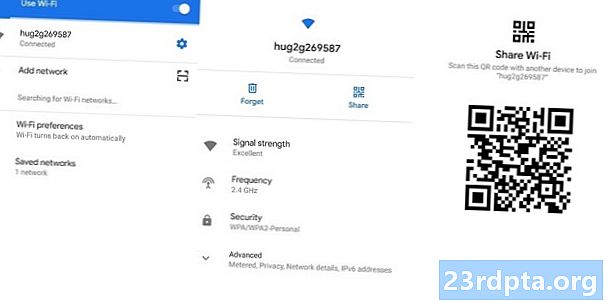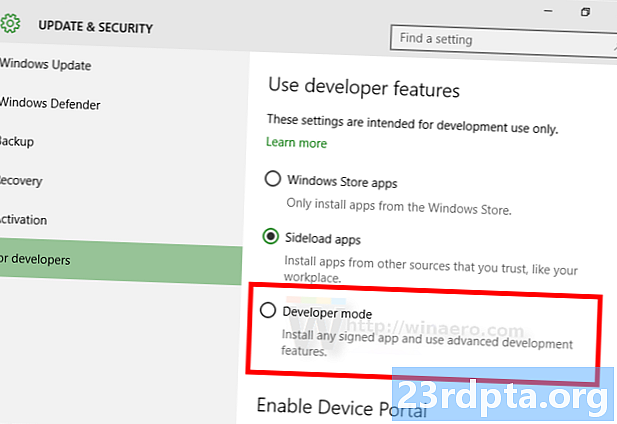
Obsah
- Povoľte v prehliadači Chrome režim pre vývojárov
- Ako vypnúť režim vývojára na Chromebooku
- Nevýhody zapnutia režimu vývojára
- Ďalšie zdroje Chromebookov

Veľkou predajnou stránkou Chromebookov a Chrome OS je neodmysliteľná jednoduchosť.Je pravda, že operačný systém sa od svojich počiatkov výrazne vyvíjal ako v podstate iba oslavovaný prehliadač s rastúcimi funkciami offline a podporou aplikácií pre Android. Zariadenia Chrome OS sa stávajú výkonnejšími a určite schopnejšími, čo umožňuje celkom dobrý, aj keď jednoduchý počítačový zážitok.
- Najlepšie Chromebooky, ktoré si môžete kúpiť
- Najlepšie Chromebooky pre študentov
- Najlepšie Chromebooky s dotykovými obrazovkami
- Najlepšie obaly a puzdrá Chromebookov
To však znamená, že na prvý pohľad nie je veľa možností na prispôsobenie ani na vývojárov prístupných funkcií. Ak chcete ísť nad rámec základných možností Chromebooku, v prvom kroku je potrebné povoliť režim vývojára, ktorý je podobný získaniu prístupu root v zariadení Android.
Ak chcete na svojom Chromebooku povoliť režim pre vývojárov, postupujte takto:
Povoľte v prehliadači Chrome režim pre vývojárov

- Najprv sa uistite, že zálohujete a uložíte všetky dôležité informácie, ktoré ste mohli uložiť do svojho zariadenia. Povolenie režimu vývojára vymaže vaše prihlasovacie informácie a všetky miestne uložené údaje, ktoré nie je možné obnoviť.
- Ak je Chromebook zapnutý, vypnite ho.
- Najprv musíte prejsť do režimu obnovenia. Ak to chcete urobiť, stlačte a podržte kláves Esc a obnovovacie tlačidlo (kruhová šípka v smere hodinových ručičiek zvyčajne tri medzery vpravo od klávesu Esc) a potom stlačte vypínač.
- Držte tri tlačidlá dovtedy, kým sa nezobrazí obrazovka s nápisom „Chrome OS chýba alebo je poškodený. Vložte USB kľúč. “Nemusíte sa obávať, je to len súčasť tohto procesu a v skutočnosti nie je nič zlé na OS.
- Stlačte a podržte kláves Ctrl a potom stlačte kláves D.
- V prípade potreby stlačte kláves Enter.
- Počkajte, kým sa zariadenie reštartuje a znova prejdite procesom nastavenia Chromebooku.
Ako vypnúť režim vývojára na Chromebooku

- Povolenie režimu vývojára na Chromebooku je také jednoduché, ako ho deaktivovať.
- Nezabudnite si znova zálohovať údaje, pretože aj vypnutie režimu vývojára vymaže všetko.
- Ak je zariadenie zapnuté, vypnite ho.
- Po zobrazení obrazovky „Overenie OS je vypnuté“ stlačte medzerník.
- Budete musieť znova prejsť procesom nastavenia Chromebooku.
Nevýhody zapnutia režimu vývojára

Aktivácia režimu pre vývojárov na Chromebooku má veľa výhod. Poskytuje vám prístup do vývojového prostredia, umožňuje vám nainštalovať štandardné desktopové prostredie pre systém Linux a ak ste vývojár operačného systému Chrome, musíte ho povoliť. Režim pre vývojárov určite nie je pre priemerného používateľa a je potrebné určité technické know-how, aby sa naplno využil tento režim.
Existuje však niekoľko nevýhod, ktoré musíte mať na pozore.
- Spoločnosť Google nepodporuje režim vývojára, takže vám môže byť vystavené riziku zrušenia záruky na zariadenie.
- Keď je režim vývojára zapnutý, všetky bezpečnostné funkcie sú vypnuté.
- Pri povolení alebo zakázaní režimu pre vývojárov stratíte svoje údaje. Ako vidíte z krokov potrebných na jeho deaktiváciu, všetko, čo potrebujete, aby ste znova stratili všetky svoje údaje, je náhodné stlačenie medzerníka v nesprávnom čase. V prípade, že pracujete na niečom dôležitom, sa bezpodmienečne odporúča neustále zálohovanie.
- Chromebooky sa zavádzajú veľmi rýchlo. Je to však funkcia, ktorú stratíte, keď je povolený režim pre vývojárov.
Ďalšie zdroje Chromebookov
Preto tu nájdete túto príručku, ako povoliť režim vývojára na Chromebooku! Po zakúpení prvého Chromebooku budete mať pravdepodobne veľa otázok. Nerobte si starosti, sme tu preto, aby sme vám pomohli. Tu je niekoľko zdrojov, ktoré vám uľahčia život s novým Chromebookom -
- Ako nastaviť rodičovskú kontrolu Chromebooku
- Ako nainštalovať Kodi na Chromebook
- Ako nastaviť VPN na Chromebooku
- Ako ručne aktualizovať svoj Chromebook Google
- Ako resetovať Chromebook
- Ako tlačiť z Chromebooku
- Ako urobiť snímku Chromebooku
- Ako kliknite pravým tlačidlom myši na Chromebook
- Môžete používať Microsoft Office na Chromebooku?